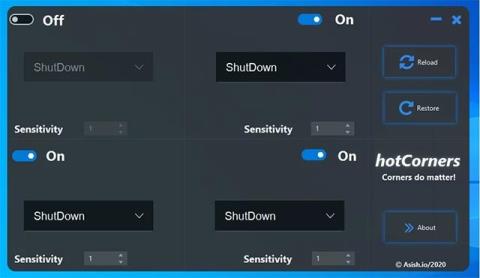Ako koristite Mac, Hot Corners vam sigurno nije stran. Ovo je relativno često korištena značajka, koja korisnicima macOS-a omogućuje brzo aktiviranje aplikacija, pristup obavijestima i drugim značajkama sustava jednostavnim pomicanjem pokazivača miša u jedan od četiri kuta zaslona, istovremeno pomažući korisnicima da bolje kontroliraju pokrenute aplikacije.
Slična je značajka također dostupna u operativnom sustavu Linux kroz okruženje radne površine GNOME. Međutim, ova korisna značajka nije dostupna u sustavu Windows. Umjesto toga, korisnici će morati instalirati novu aplikaciju otvorenog koda posebno za Windows 10 koja se također naziva 'HotCorners'.
HotCorners je mobilna aplikacija otvorenog koda koju je razvio programer aplikacija Ashish Raju, na isti način kao i originalna verzija na macOS-u.

Kroz HotCorners možete podesiti svaki kut zaslona za brzo izvršavanje određene radnje, kao što je pokretanje programa, gašenje računala, odjava iz Windowsa, gašenje zaslona ili otvaranje Upravitelja zadataka .
Svaki kut zaslona može se zasebno konfigurirati za određene zadatke kao što je navedeno u nastavku:

Na primjer, možete postaviti aplikaciju Windows Kalkulator da se pokrene kada kursor pomaknete u gornji desni kut ekrana, pristupiti Upravitelju zadataka kada kursor povučete u donji lijevi kut ekrana.
Kako instalirati HotCorners na Windows 10
Da biste instalirali HotCorners na Windows 10, prvo morate provjeriti je li na vašem računalu instalirana najnovija verzija Java runtimea . Zatim slijedite ove korake za korištenje HotCornersa:
- Preuzmite aplikaciju HotCorners sa SourceForgea .
- Otvorite HotCorners instalacijski program i slijedite upute.
- Nakon uspješne instalacije, HotCorners će se automatski pokrenuti pri pokretanju sustava, a vi možete konfigurirati aplikaciju kako želite.
Ako pokušate pokrenuti HotCorners i dobijete poruku o pogrešci koja kaže da Windows ne zna kako otvoriti datoteku, to znači da nemate instaliranu Javu .